Сподели "Използване корекция слоеве в Photoshop"
Представете си свят, без цифров контрол-Z функция. Истината е страшно? В традиционното изкуство често трябва да се справят със ситуации, които не могат да бъдат анулирани. Добре, че дигитално изкуство е лишен от недостатъци, ако компетентно работи в Adobe Photoshop. Днес ние ще се занимава в конкретния случай на ползите и да поговорим за това, което може да бъде полезно корекция слоеве / корекция слоеве.
И така, какво корекция слоеве? Те ни позволяват бързо и лесно да произвеждат цвят и корекция на тон.
Защо те трябва?
Традиционно, корекция слоеве се използват в ретуширане и фото манипулация. Въпреки това, те се прилагат и в цифровата чертежа. Единствената разлика е, че в последния случай, вие създавате работа от нулата. Ако не сте запознати с цифрова живопис, експериментирайте с регулиране слой върху снимките, за да свикне с тях, за да се разбере какво се случва и да се открият възможностите, които те предоставят.
Видовете корекция слоеве
Ето кратко описание на коригираните слоеве в Photoshop.
Увеличава или намалява сенките и светли тонове, за адаптиране на тонален диапазон от работата си.
Коригира тоналността, регулиране нивото на интензивност на midtone, сянка и подчертават тонове.
Тоналността на изображението е представен като графика, и можете лесно да го коригира, като местите точките на графиката.
Прилагане на ефекти като HDR Регулиращи светли цветове, сенки и изображения гама.
Регулира наситеността на работа.
Hue / Saturation / Hue / Saturation
Той се променя оттенъка, наситеността и благодат за отделните цветове или цялото произведение.
Color Balance / Color Balance
Лесна корекция на цветовете чрез коригиране на цветовете, за сенки, средата и светли тонове.
черно Бял / Черно и бяло
Преобразува работа в черно и бяло, превръщането контролиране на отделните цветове.
Тя имитира ефекта на цветния филтър на обектива на камерата, регулиране на цветовия баланс и температурата.
Канал Mixer / Канал Mixer
Той се променя сивата скала на отделните канали.
Цвят търсене / цвят Търсене
Коригира цветовата схема на работата си, като предлага различни възможности за крайните ефекти.
Просто и бързо създава негативен имидж.
Тя се прилага плосък ефект в стил плакат, намаляване на броя на цветовете в работата си.
Тя произвежда висок контраст в черно-бяло изображение.
Gradient Map / Gradient Map
Тя се прилага цветен ефект чрез изграждане на картата в нюанси на сивото и напълването му с наклон по ваш избор.
Selective Color / Selective Color Correction
Прилага метода на корекция на отделните цветове.
Коригира цвета на изображения с проблемите на прекомерно осветление фон.
HDR Toning / HDR Toning
Използва пълния набор от настройки HDR контраста и експонацията.
Бързо избирате различни цветови вариации за работата си.
Преобразува работа в нюанси на сивото, но запазва режима на цвят.
Match Color / Match Color
Избира цветове за различни изображения, слоеве или селекции.
Замяна на цвят / Промени цвета
Бързо замества избрания цвят с новите стойности.
Той създава една проста корекция на тонове, като преразпределите леки акценти.
Може научи корекция слоеве
Чували ли сте някога изразът "опитното око" във връзка с визуалните изкуства? Това означава, че с развитието на уменията си, вие бързо идентифициране на задачите, които трябва да решите да използвате. И след като сте идентифицирали проблема, можете лесно да се приложи подходяща техника, която ще си свършат работата по-добре.
Ето и някои елементи, които ще ви помогнат да работите със слоеве за настройка:
- Идентифицирайте бързо проблемите с цветовата схема;
- Правилни скучни цветове чрез повишаване на интензивността на цвета;
- Просто сменете цветове, като се използват най-добрите настройки;
- За да свърши работата по-добре и по-интересно, като се използват уникални цветови ефекти.
Как да използвате коригиращи цветовете в живописта
Сега ние трябва да ви предупредя: корекция слоеве са пристрастяване. Те стават част от процеса на боядисване и промените визията на този процес завинаги.
По-долу ще намерите няколко примера за ефективно използване на такава корекция.
Бърза корекция на цветовете
Опитайте се да запазите различни цветове в различни слоеве. Това ще бъде много полезно, ако не се чувствате доста цветовата схема точно. По-късно можете лесно да променяте наситеността с помощта на корекцията Hue / Saturation / Hue / Saturation.
За да направите това, изберете слоя с цвета, който искате да се коригира, а през изберете слоя меню> New Adjustment Layer> Hue / Saturation / Layer> New Adjustment Layer> Hue / Saturation. Експериментирайте с настройките, за да получите идеален сянка.
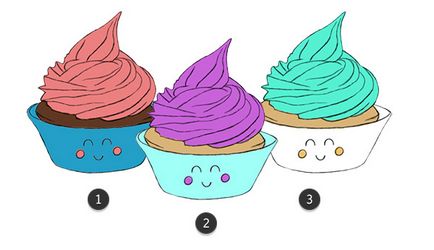
Добавянето на определението и интензивността
Първи работата ви ще бъде твърде тъмно, твърде светло или дори скучен. Това ще отнеме време, за да започнете да се чувствате цвят. Но толкова дълго, колкото имате чудесна възможност да се променят цветовете на вашите илюстрации.
Отворете някаква работа в Photoshop. В менюто изберете Layer> New Adjustment Layer> Levels / Layer> New Adjustment Layer> Levels да се коригира в сянка, средата и светли тонове с помощта на плъзгачите. Ще забележите разликата веднага.

Но бъдете внимателни - тази стъпка е лесно да се прекалява.
Нанесете цветови ефекти
Анди Уорхол е известен заради цвета му работа. Но ако не сте като хладно в издаването на работа с цвят, привличайки по необичаен цветови схеми може да бъде плашеща. Много от това започват да рисувам само в черно и бяло.

Studopediya - е публично достъпна и е много полезна информация за студенти от различни тематични области. Лекции по studopedii много полезни, но не забравяйте, че можете да и трябва да продължи да работи върху себе си.
Правила отпечатате материали от сайта
Ние се надяваме, че няма да усложни спазването на тези условия.
Свързани статии
